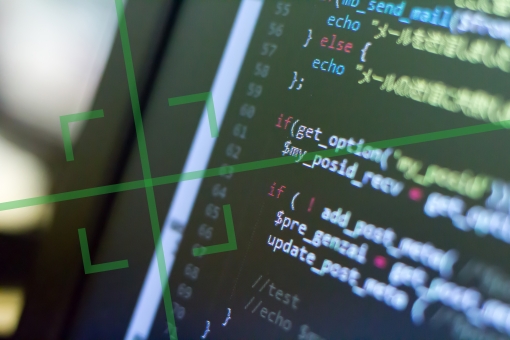この記事の目次
添付ファイル(Attachment)の概要
 添付ファイル(Attachment)とは、Salesforce上で管理されるレコードへ関連するドキュメントを保存することができる機能です。
Salesforce上で情報を整理しておく方法の1つとして、レコードへファイルを添付することができます。レコードにファイル添付することで、レコードに対するアクセス権のあるユーザと関連ドキュメントを共有します。
添付ファイル(Attachment)とは、Salesforce上で管理されるレコードへ関連するドキュメントを保存することができる機能です。
Salesforce上で情報を整理しておく方法の1つとして、レコードへファイルを添付することができます。レコードにファイル添付することで、レコードに対するアクセス権のあるユーザと関連ドキュメントを共有します。
- .htm
- .html
- .htt
- .htx
- .mhtm
- .mhtml
- .shtm
- .shtml
- .acgi
- .svg
添付ファイル(Attachment)でできること
Salesforce上のほとんどのレコードに対して、Microsoft Office ドキュメント、Adobe PDF、画像、動画などのファイルを添付することができます。 ※ただし、組織として「HTMLで添付ファイルまたはドキュメントレコードとしてアップロードすることを許可しない」 セキュリティ設定を有効にしている場合は、以下の拡張子を持つファイルのアップロードはできません。ファイルのアップロード
Salesforce Classic では、レコード詳細画面の関連リストに「メモ&添付ファイル」という関連オブジェクトが存在し、【ファイル添付】ボタンからレコードに関連のあるドキュメントを添付します。 また、コミュニケーションツールであるChatterにもファイルを添付することができます。Chatterタブ内の「ファイル」からアップロードとファイルに対するコメント投稿が可能です。 ※Salesforce Classic でレコードの関連リストに添付できるファイルのサイズ制限は25MB、Chatterフィードに添付できるファイルのサイズ制限は2GBと制限が異なるため、ファイル添付時に注意が必要です。 ※また、Lightning Experience では関連リストに添付できるファイルのサイズ制限は2GBとなります。特定のオブジェクトに紐づく添付ファイルの取得
 Salesforceでは、SOQLを利用して特定のオブジェクトに紐づく添付ファイルを取得することが可能です。
Salesforceを利用していると、特定のオブジェクトに紐づく添付ファイルを取得したい場面があります。ここでは、標準オブジェクト、カスタムオブジェクトそれぞれに分け、SOQLで添付ファイルレコードを取得する方法を記載します。
Salesforceでは、SOQLを利用して特定のオブジェクトに紐づく添付ファイルを取得することが可能です。
Salesforceを利用していると、特定のオブジェクトに紐づく添付ファイルを取得したい場面があります。ここでは、標準オブジェクト、カスタムオブジェクトそれぞれに分け、SOQLで添付ファイルレコードを取得する方法を記載します。
標準オブジェクトに紐づく添付ファイルの取得
SOQLで標準オブジェクトに紐づく添付ファイルを取得する例です。開発者コンソールで以下のSOQL文を実行します。 例)SELECT Id, ParentId FROM Attachment 条件としてオブジェクトを指定していないため、組織内のすべての添付ファイルレコードが取得されます。 次に「取引先(Account)」オブジェクトに紐づく添付ファイルを取得してみます。同様に以下のSOQL文を実行します。 例)SELECT Id, ParentId FROM Attachment WHERE Parent.Type = ‘Account’ 条件として、WEHRE句に「Parent.Type = ’Account’」を指定しています。「Parent.Type」とは添付ファイルが紐づいているレコード(Parent)のオブジェクト(Type)を示す項目です。今回は「取引先」オブジェクトに紐づく添付ファイルを取得するため、条件値を「Account」としました。カスタムオブジェクトに紐づく添付ファイルの取得
カスタムオブジェクトに紐づく添付ファイルの取得についても標準オブジェクトと同様です。組織に「テスト(Test__c)」オブジェクトが存在するとします。SOQL文は以下のようになります。 例)SELECT Id, ParentId FROM Attachment WHERE Parent.Type = ‘Test__c’ 「Parent.Type」にテストオブジェクトのAPI名である「Test__c」を指定します。標準オブジェクトとの違いは「__c」の部分となります。Saleforce ClassicとLightning Experience の添付ファイルの違い
 Salesforce Classic と Lightning Experience では、添付ファイルの扱いが異なります。
ここでは、2つのUIでの添付ファイルの取扱いの違いについて説明します。
Salesforce Classic と Lightning Experience では、添付ファイルの扱いが異なります。
ここでは、2つのUIでの添付ファイルの取扱いの違いについて説明します。
Salesforce Classic の場合
Salesforce Classicでは「メモ&添付ファイル」としてファイルの添付が可能です。添付されたファイルは「添付ファイル(Attachment)」オブジェクトへファイルがアップロードされます。Lightning Experience の場合
ところが、Lightning Experience では「添付ファイル(Attachment)」オブジェクトは廃止され、「メモ」「ファイル」それぞれに関連リストが分かれています。Lightning Experienceで添付されたファイルは「Salesforce Files」オブジェクトへアップロードされます。違いに注意して添付ファイルを使ってみよう
 今回は添付ファイル(Attachment)について、ご紹介しました。Salesforceでは、UIやファイルを扱う箇所によって様々な違いがあります。
Salesforce Classic と Lightning Experience ではファイルの格納場所が異なります。また、アップロードする箇所によって、添付可能なファイルのサイズ制限が異なります。Salesforceでファイルを扱う場合には、これらの違いに注意して適切に利用するようにしましょう。]]>
今回は添付ファイル(Attachment)について、ご紹介しました。Salesforceでは、UIやファイルを扱う箇所によって様々な違いがあります。
Salesforce Classic と Lightning Experience ではファイルの格納場所が異なります。また、アップロードする箇所によって、添付可能なファイルのサイズ制限が異なります。Salesforceでファイルを扱う場合には、これらの違いに注意して適切に利用するようにしましょう。]]>
この記事の監修者・著者

-
未経験からITエンジニアへのキャリアチェンジを支援するサイト「キャリアチェンジアカデミー」を運営。これまで4500人以上のITエンジニアを未経験から育成・排出してきました。
・AWS、salesforce、LPICの合計認定資格取得件数:2100以上(2023年6月時点)
・AWS Japan Certification Award 2020 ライジングスター of the Year 受賞
最新の投稿
- 2024年3月26日キャリア・転職保安職(自衛官・警察・消防官など)に向いている人の性格・特徴ランキング【現役保安職(自衛官・警察・消防官など)36人が回答】
- 2024年3月26日キャリア・転職保安職(自衛官・警察・消防官など)に必要なスキルランキング&スキルアップの方法とは?【現役保安職(自衛官・警察・消防官など)36人が回答】
- 2024年3月26日キャリア・転職クリエイター職(ライター・デザイナー・編集)に向いている人の性格・特徴ランキング【現役クリエイター職(ライター・デザイナー・編集)64人が回答】
- 2024年3月26日キャリア・転職クリエイター職(ライター・デザイナー・編集)に必要なスキルランキング&スキルアップの方法とは?【現役クリエイター職(ライター・デザイナー・編集)64人が回答】